
- •ВВЕДЕНИЕ
- •РАЗДЕЛ 1.ИЗУЧЕНИЕ ПРОГРАММЫ AUTOCAD
- •Лабораторная работа: Создание геометрических объектов в AutoCAD
- •Лабораторная работа: Редактирование геометрических объектов в AutoCAD
- •Лабораторная работа: Простановка размеров в Auto CAD
- •Лабораторная работа: Штриховка объектов в Auto CAD
- •Лабораторная работа: Создание листов в Auto CAD
- •РАЗДЕЛ 2. РАЗРАБОТКА ЧЕРТЕЖЕЙ СООРУЖЕНИЙ
- •Лабораторная работа: Разработка чертежа разреза жилого здания
- •Лабораторная работа: Разработка чертежа фасада жилого здания
- •Лабораторная работа: Разработка чертежа кладки из легкобетонных камней
- •РАЗДЕЛ 3. МОДЕЛИРОВАНИЕ В ПРОСТРАНСТВЕ
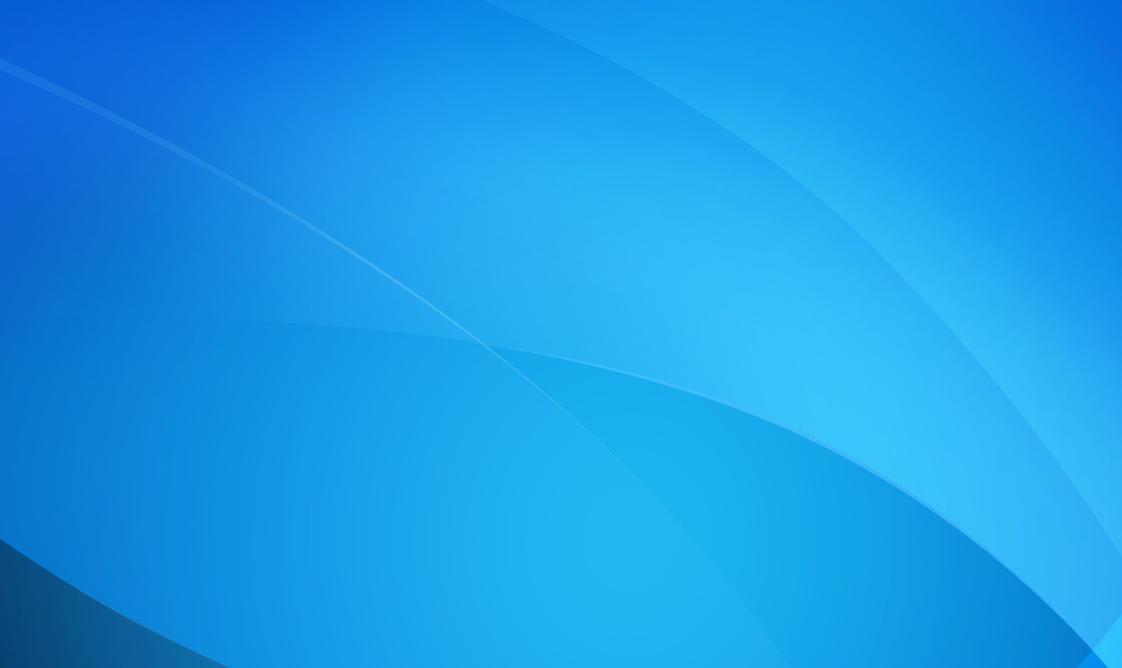
е р и я в н у т р и в у з о в с к и х СибАДИм е т о д и ч е с к и х у к а з а н и й С и б А Д И
Министерство науки высшего образования Российской Федерации Федеральное государственное бюджетное образовательное учреждение высшего образования
« ибирский государственный автомо ильно-дорожный университет (СибАДИ)» Кафедра «Строительные конструкции»
А.В. Селиванов
ИНЖЕНЕРНАЯ ГР ФИКА КОНСТРУКЦИЙ ЗДАНИЙ СООРУЖЕНИЙ
Методические указания к лабораторным работам
Омск ▪ 2019
УДК 624 |
Согласно 436-ФЗ от 29.12.2010 «О |
защите детей от |
|
ББК 38.2 |
информации, причиняющей вред их здоровью и развитию» |
||
С29 |
данная продукция маркировке не подлежит. |
|
|
|
|
|
|
Рецензент
канд. техн. наук, доц. Е.А. Мартынов (СибАДИ)
СибАДИРабота утверждена редакционно-издательским советом СибАДИ в качестве методическ х указан й.
ел ванов, Антон Валерьевич.
29 Инженерная граф ка конструкций зданий и сооружений [Электронный ресурс] :
методическ е указан я к лабораторным работам / А.В. Селиванов. – (Серия внутривузовск х метод ческ х указаний СибАДИ). – Электрон. дан. – Омск : СибАДИ, 2019. – URL: http://bek.sibadi.org/cgi-bin/irbis64r plus/cgiirbis 64 ft.exe. - Режим доступа:
для автор зованных пользователей.
Содержат теорет ческ е положения, указания по работе в программе Auto Cad и исходные данные, нео ход мые для выполнения лабораторных работ по дисциплине «Инженерная граф ка конструкций зданий и сооружений».
Имеют интерактивное оглавление в виде закладок.
Рекомендованы для организации работы по выполнению лабораторных работ для обучающихся бакалавриата по направлению «Строительство» профили «Промышленное и гражданское строительство» и «Теплогазоснабжение и вентиляция».
Подготовлены на кафедре «Строительные конструкции».
Текстовое (символьное) издание (8 МБ)
Системные требования: Intel, 3,4 GHz; 150 Мб; Windows XP/Vista/7; DVD-ROM; 1 Гб свободного места на жестком диске; программа для чтения pdf-файлов: Adobe Acrobat Reader; Foxit Reader
Техническая подготовка В.С. Черкашина
Издание первое. Дата подписания к использованию 18.01.2019 Издательско-полиграфический комплекс СибАДИ. 644080, г. Омск, пр. Мира, 5 РИО ИПК . 644080, г. Омск, ул. 2-я Поселковая, 1
ФГБОУ ВО «СибАДИ», 2019
ВВЕДЕНИЕ
Лабораторные работы по дисциплине «Инженерная графика конструкции зданий и сооружений» необходимы для более углубленного изучения курса.
Разработанные методические указания содержат сведения о способах создания и редактирования изображений, постановке размеров при выполнении лабораторных работ по основным темам дисциплины.
СибАДИМатериалы могут быть использованы при выполнении курсовых проектов, работ и выпускной квал ф кационной работы.
РАЗДЕЛ 1.ИЗУЧЕНИЕ ПРОГРАММЫ AUTOCAD
Тема: Программный комплекс AutoCAD. Возможности комплекса, основные понятия, терм нолог я. Ра очие пространства. Падающее и экранное меню.
Командная строка. Строка режимов. Панели инструментов Лабораторная работа: Формирование рабочих пространств. Вызов падающего и экранного меню, Командной строки, строки режимов, панелей инструментов
1. Цель – освоить возможности программного комплекса AutoCAD, его основные понятия, термины. Познакомиться с рабочим пространством, падающим и экранным меню, командной строкой, строкой режимов, панелью инструментов.
2. Задание: указать на экране, приведенном в исходных данных, рабочее пространство, привести примеры падающего экранного меню, указать командную строку, строку режимов, панель инструментов.
3
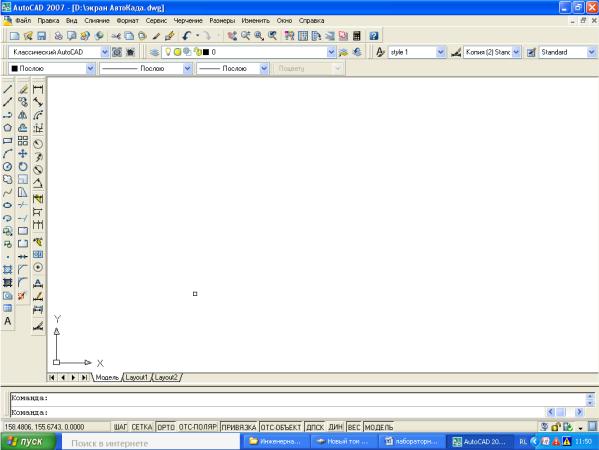
3. Исходные данные
СибАДИ4. Теоретические положения
AutoCAD — двух- и трёхмерная система автоматизированного проектирования и черчения, разработанная компанией Autodesk.
AutoCAD охватывает практически все отрасли промышленности, предоставляя возможность компаниям любого уровня пользоваться инновационными технологиями проектирования - от инструментов 3Dмоделирования произвольных форм до мощных средств черчения выпуска документации.
AutoCAD - это гибкое решение, позволяющее создавать и испытывать проекты как в 2D, так и в 3D. Набор эффективных и интуитивно понятных инструментов поможет воплотить самые инновационные идеи. На рисунке 6 представлена проекция 3D модели.
AutoCAD Map 3D поставляется со стандартными рабочими пространствами. В каждом рабочем пространстве по-разному организуются и отображаются команды и панели инструментов. При первом запуске AutoCAD Map 3D отображается запрос на выбор рабочего пространства по умолчанию.
4
Любое рабочее пространство можно адаптировать, задав содержимое вкладок ленты, комбинации клавиш и поведение кнопок мыши.
В Рабочий стол AutoCAD включены:
падающие меню — верхняя строка непосредственно под заголовком окна программы; необязательные панели инструментов:
Падающие меню
СибАДИ
трока падающих меню может быть изменена путем добавления либо
удаления тех ли ных пунктов. Для этого необходимо выбрать в падающем меню пункты.
Экранные меню представляют собой вышедший из употребления интерфейс отображен я меню в пал тре. В редакторе адаптации интерфейса пользователя
(АПИ) можно создавать редактировать экранные меню.
По умолчан ю экранное меню отключено. На вкладке "Отображение" диалогового окна "Параметры" включите отображение экранных меню. Режим обновлен я экранных меню при вводе команд в командной строке можно также
включить или отключить с помощью системной переменной MENUCTL.
Командная строка в Автокаде – это отдельный элемент интерфейса,
который позволяет не только запрашивать инструменты, вызывать системными переменными, но и выполнять команды с последующим их уточнением (путем
выбора ключевых слов и подкоманд).
Вы можете убрать ненужные кнопки режимов, но я думаю этого не стоит делать, так как в любой момент они могут Вам понадобиться. Тем более они всегда
у вас перед глазами и вы знаете, какой режим включен или |
выключен. |
Команды, необходимые для построения чертежа |
его редактирования, |
расположены на панелях инструментов («Рисование», «Редактирование», «Слои» и др.). Эти команды помогут вам начать изучении программы AutoCAD.
5
Команды структурированы и находятся на ленте-меню. Тематические вкладки, такие как «Вставка», «Аннотации» и др. содержат наборы панелей инструментов. Это позволяет быстро находить необходимую команду.
|
Контрольные вопросы к лабораторной работе №1 |
1. |
Что такое программный комплекс AutoCAD? Для чего он предназначен? |
2. |
Каковы возможности программного комплекса AutoCAD? |
СибАДИ |
|
3. |
Привед те основные понятия программного комплекса AutoCAD. |
4. |
Привед те основные термины программного комплекса AutoCAD. |
5. |
Что представляют з се я ра очие пространства AutoCADа? |
6. |
Что такое падающее меню AutoCADа? |
7. |
Что такое экранное меню AutoCADа? |
8. |
Что такое командная строка? |
9. |
Что такое строка режимов? |
10.Что такое панели инструментов?
Тема: Отрисовка примитивов. Изучение способов создания объектов. Отрезок, круг, дуга, прямоугольник, многоугольник
Лабораторная работа: Создание геометрических объектов в AutoCAD
1.Цель – изучение различных способов создания отрезков, кругов, дуг, прямоугольников, многоугольников.
2.Задание: построить объекты, указанные в исходных данных.
6
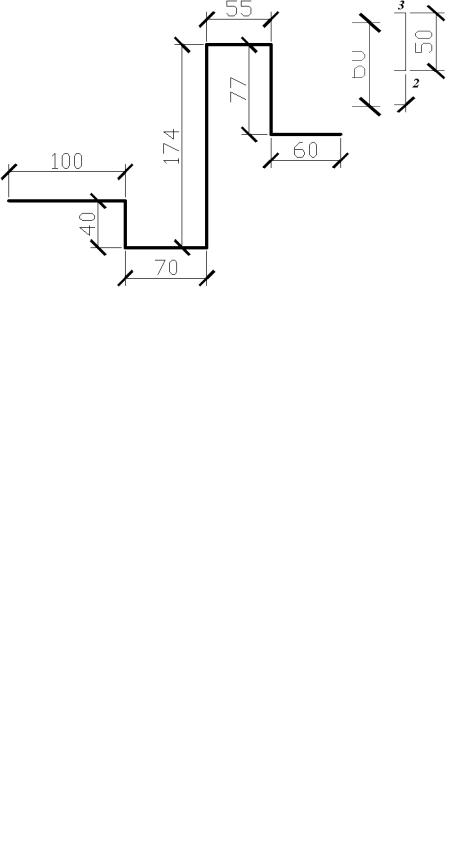
3. Исходные данные
Вариант 1. Построить отрезки по абсолютным координатам
С |
|
|
|
прямоугольник |
по относительным координатам |
||
Вариант 2. |
Постро ть |
|
|
|
б |
||
|
|
А |
|
Вариант 3. |
|
|
Д |
Построить отрезки с помощью режима ОРТО. |
|||
|
|
|
И |
7
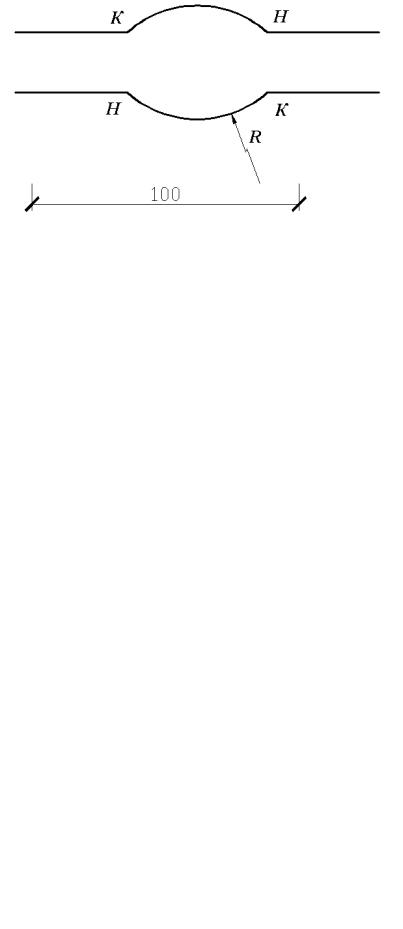
Вариант 4. Построить отрезок по относительным полярным координатам
С |
|
|
Вар ант 5. |
Постро ть прямоугольник указанием точки на конце диагонали |
|
и |
||
б |
||
Вариант 6. |
|
А |
Построить дугу по трем точкам |
||
Вариант 7. |
Построить дугу: 1). по направлению «выпучивания» и ее начальной |
|
|
|
И |
и конечной точкам; |
Д |
|
2). по ее начальной и конечной точкам и радиусу.
8
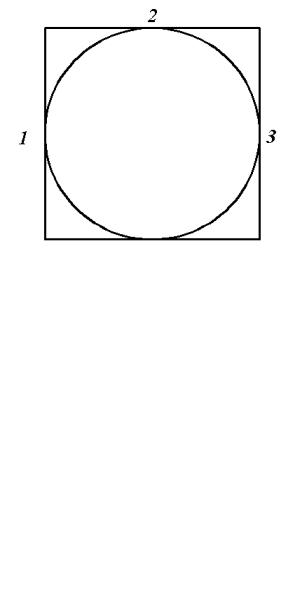
Вариант 8. Построить окружность по двум точкам
СиВар ант 9. Постро ть вписанную окружность по трем точкам б А
Вариант 10. построить описаннуюДокружность по трем точкам 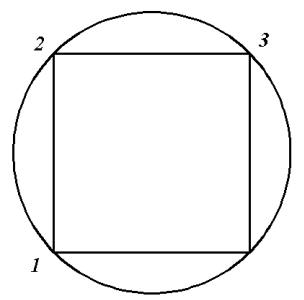 И
И
9

4. Теоретические положения
Построение отрезков.
А)  «Отрезок»;
«Отрезок»;
Б) строка меню «Черчение» (либо в некоторых версиях «Рисование» - издержки
С |
|
|
|
перевода с английского) – Отрезок. |
|
||
После акт вац |
команды «Отрезок» - указать в окне построения начальную |
||
точку отрезка (кл к левой кнопкой мыши) – в окне отобразится линия отрезка – |
|||
и |
|
||
указать вторую точку отрезка (левый клик). |
|||
Прерыван е команды: Esc, Backspace, Enter. |
|||
2. |
Поабсолютнымотносительным координатам. |
||
Повтор последней команды: Про ел. |
|||
Способы построен я отрезков заданных размеров. |
|||
1. |
По |
А |
|
координатам |
|||
Относительные координаты отсчитываются относительно любых произвольных |
|||
|
|
|
Д |
точек. Относительная координата в командной строке обозначается символом - @. |
|||
3. |
Режим ORTHO |
|
|
Режим ORTHO обеспечивает перпендикулярность черчения или манипуляций с |
|||
|
|
|
И |
объектами. Активизируется клавишей F8, либо щелчком мыши по кнопке ОРТО внизу экрана.
4. По относительным полярным координатам.
Удобно использовать, если известны длина отрезка и угол его наклона к горизонту.
Построение окружностей
 - «Круг» А) Построение окружности заданного радиуса
- «Круг» А) Построение окружности заданного радиуса
«Круг» - указать центр круга –ввести величину радиуса + enter.
10

Б) Построение окружности заданного диаметра
«Круг» - указать центр круга – «Д» + enter – ввести величину диаметра + enter. В) Построение окружности по двум точкам:
«Круг» - «2Т»+enter – указать мышью первую точку – указать вторую точку. Г) Построение окружности по трем точкам:
«Круг» - «3Т»+enter – указать мышью первую точку – указать вторую точку – указать третью точку. Возможно вписывать и описывать окружности.
Д) Построен е по двум точкам касания и радиусу.
«Круг» - «ККР»+enter – указать первую касательную – указать вторую
касательную – ввести рад ус – enter. |
|
С |
|
Г) Вп сать окружность: |
|
П. меню «Черчен е» - «Круг» - «Три точки касания» - указать три точки |
|
касания |
оп санной фигуры. |
внутри |
|
|
- «Дуга» |
Пункт меню «Черчен е» - «Дуга»-… |
|
А) … - по трем точкам – указать последовательно 1, 2 и 3 точки дуги |
|
|
б |
Последовательность построения дуги: |
|
Б) Начало, конец и радиус: |
|
|
Указать мышью первую точку дуги – указать вторую точку – ввести значение |
||
|
А |
|
радиуса + enter. |
|
Д |
|
|
|
Направление «выпучивания» дуги зависит от последовательности указания начальной и конечной точек:
В меню «Черчение – Дуга» существует ряд других параметров построения (центр, длина дуги и прочее), построение осуществляется аналогично п. Б.
Построение прямоугольников |
И |
- «Прямоугольник» |
|
А) Указание точки на конце диагонали |
|
«Прямоугольник» - указать первую точку – ввести координаты второй точки:
@100, 50 – Enter.
11

Б) Построение прямоугольника по размерам:
Указать первую точку – «Р» + enter – ввести длину «100» + enter – ввести ширину «50» + enter.
В) Построение по площади и одному известному размеру
С |
|
Указать первую точку – «П» + enter – указать площадь «5000» + enter – указать |
|
известный габарит (длину «Д» или ширину «Ш») + enter – указать значение |
|
известного габар та «100» + enter. |
|
прямоугольников |
под углом к горизонту: |
Г) Построен е |
|
Указать первую точку – «В» + enter – указать значение угла поворота к
горизонту – далее построен е указанными |
выше способами. |
б |
|
Многоугольн к |
|
- «Многоугольн к» |
|
А |
|
Позволяет строить многоугольники |
(полигоны) с заданным количеством |
сторон, вписывать их в окружность или описывать вокруг окружности, заданного радиуса.
«Многоугольник» - указать количество сторон – указать центр многоугольника
– вписать/описать – указать радиус окружности.
|
Если окружности нет, то |
|
|
… - вписать в окружность – радиус окружности (радиус окружности будет |
|
равен расстоянию между двумя наиболее удаленными вершинами полигона). |
||
|
|
Д |
|
Контрольные вопросы к лабораторной работе №2 |
|
1. |
Перечислите способы построения отрезков в AutoCAD. |
|
2. |
|
И |
Перечислите способы построения окружностей в AutoCAD. |
||
3. Перечислите способы построения дуг в AutoCAD.
4. Перечислите способы построения прямоугольников в AutoCAD.
5. Как построить круг, зная положение его центра и радиус?
6. Как построить вписанный Многоугольник?
12
